삼성 컬러 레이저 복합기 SL-C563FW 내돈내산 구입, 세팅법 및 드라이버 설치법 (feat. SL-C483FW와 비교 및 차이점)
취미*일상/리뷰&후기 2022. 7. 20. 07:05
안녕하세요, 자투리입니다~
얼마전 사용하던 잉크젯복합기의 헤드가 날아갔는데요...ㅠㅠ
몇년간 잉크젯만 고집하며 사용하다가 3대 정도를 갈았는데, 은근 잉크젯의 관리가 신경도 쓰이고, 지속적으로 뽑아줘도 예상치 못한 막힘이나 헤드 불량이 나는 등 문제가 있는 등...
물론, 잉크젯이 유지비용상 이점이 있긴 하지만, 이런 불상사(?) 발생시엔 그 이점이 싹 사라지기에...
이번엔 유지비용이 좀더 들더라도 고장이 덜한 레이저복합기로 갈아타기로 하고, 폭풍 검색에 들어갔습니다.
네*버나 다*와 등에서 구매율도 그렇고, 여러 후기를 종합해 본 결과...
삼성의 SL-C*** 제품군이 가성비 대비 가장 좋은 것 같았고, 관련 제품들을 요약해 보면 아래와 같았는데요.

일단, 숫자 뒤에 들어가는 W는 '무선'을 의미하며, F는 '팩스'를 의미합니다.
즉, SL-C563FW는 무선 및 팩스를 모두 지원하는 제품이라는 것이고, 이런 알파벳이 없는 제품군들은 기능이 없는 만큼 가격이 저렴해집니다.
다만, 요즘은 팩스를 모바일 등으로도 많이 쓰기에 잘 안 쓰기도 해서, FW보다 저렴한 W제품군을 선택할 수도 있긴 한데...
상품명엔 포함되지 않았지만, 가장 큰 차이점이 있으니...
바로 '자동급지(ADF)' 기능입니다. (복합기 상단에 종이 여러장 투입 가능한 장치를 말함)
제품들 사진들을 검색해 보시면 아시겠지만, 여러장을 한꺼번에 인쇄*스캔이 가능한 자동급지 장치는 FW제품군에만 포함되어 있는데, 이를 놓치고 W제품군을 사게 되면, 인쇄나 스캔을 한장 한장 정성들여(?) 해야 하는 상황이 올 수도 있습니다.
저처럼 여러장을 한꺼번에 작업하는 경우가 많으신 분들이라면, 필히 FW제품군으로 가실 것을 권장드립니다.^^
이렇게 열심히 정리 및 검색을 하긴 했었는데...
일단 SL-C483FW 제품은 단종상태입니다...;;;
2022년7월 현재 인터넷에 올라온 SL-483FW 제품들은 막상 주문하면, 모두 단종을 사유로 SL-563FW을 권장하고 있습니다.
사실 2개 기종은 가격이 똑같기에, 기왕이면 2019년에 새로 출시한 SL-563FW를 사는게 좋아보이긴 하나, 다른 이유로 SL-C483FW을 원한다 하더라도 현재는 구매불가입니다.
참고로, 2가지 기종은 가격과 성능이 거의 동일한데, 약간의 차이점을 간단히 살펴보면,
SL-C563FW으로 넘어오면서, 'USB프린팅' 기능은 사라진(슬롯이 아예 없어짐) 반면, '와이파이 다이렉트'와 'WSD' 기능 정도가 추가된 것 정도로 보면 될 것 같습니다.
암튼, 결과적으로 저는 SL-C563FW를 구매하게 되었고, 좀더 상세한 제품 스펙을 보시고 싶으신 분은 하기 링크를 참조하시면 좋을 것 같습니다.
https://link.coupang.com/a/tdzmd
삼성전자 컬러 레이저 팩스복합기
COUPANG
www.coupang.com
■■■ 세팅 및 드라이버 설치법 ■■■
1. 우선, 포장은 요렇게 날리지 않는 스티로폼에 잘 포장되어 오며, 퀵설명서도 포함되어 있습니다.



2. 복합기 자리를 잡아주고, 배송 안전을 위해 여기저기 붙어 있는 파란색 테이프를 제거해 줍니다.
(아직 컴퓨터와 복합기를 연결하지 마시고, 복합기 전원도 켜지 않습니다.)


3. 전면 커버를 열면, 토너들이 주욱 보이는데, 각 토너들마다 양끝에 손잡이가 있으니, 엄지와 검지로 양쪽 손잡이를 잡아서 뽑아준 후, 좌우로 몇차례 흔들어 준 뒤 다시 원위치로 넣어줍니다. (토너 4개 모두 각각 해주셔야 합니다)
이 작업은 중요하니, 빼먹지 말고 하고 넘어가세요~^^


4. 복합기의 전원을 켜줍니다. (여전히 컴퓨터와 연결은 하지 않습니다.)
그럼, 복합기 혼자서 농도조정 등 막막 뭔가 할껀데, 일단 혼자 하게 냅두시고....ㅋ
일단 컴퓨터에 드라이버를 설치합니다.
드라이버는 삼성전자 홈페이지에서 다운 받으실 수 있는데, 하기 링크로 들어가시면 됩니다.
https://www.samsung.com/sec/printers/sl-c563fw/SL-C563FW/
컬러 레이저복합기 18/4 ppm | SL-C563FW | Samsung 대한민국
SL-C563FW, 컬러 레이저복합기 18/4 ppm, 레이저복합기, 복합기
www.samsung.com
링크로 들어가셔서 우측상단에, 매뉴얼을 클릭하시면, 아래와 같이 <다운로드> 항목들이 나오는데요.
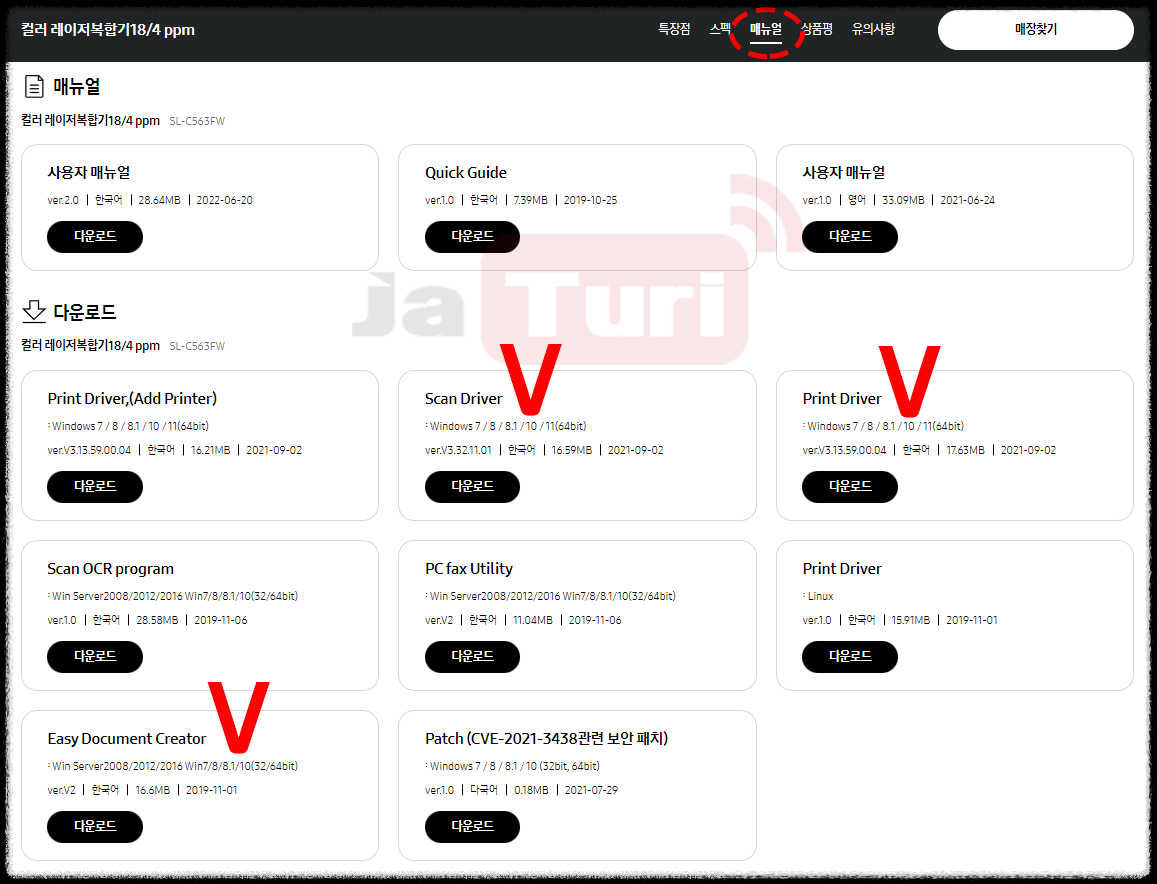
여기서, 아래 3가지만 순서대로 다운받아 설치하시면 됩니다.
- Print Driver : 17.63MB짜리 (리눅스용은 별도 다운로드 하게 되어 있으며, Add Printer라고 적힌건 전문가 수동설치용임)
- Scan Driver : 스캔기능을 활용하기 위한 드라이버
- Easy Document Creator : 스캔을 PDF로 저장 등의 옵션들을 사용하며 원활히 사용하기 위한 프로그램 (이 프로그램을 안 쓰면, 스캔은 무조건 jpg로만 저장됩니다)
참고로, 설치할때 '컴퓨터와 연결하지 않은 상태로 설치'하는 옵션을 선택하여 설치하시면 됩니다.
5. 드라이버 설치를 마쳤다면, 이제 컴퓨터와 복합기를 연결해 줍니다.
그리고, '제어판 - 장치 및 프린터 보기'로 들어가셔서, 아래와 같이 나오면 완료입니다~^^
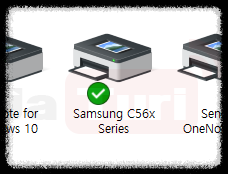
끝으로, 몇일 써보면서 느낀 점은...
▶장점
1. 조작이 직관적이라서 쉬움
2. 복사*출력*스캔 등 기본기 충실하고 만족스러움
3. 이지 다큐먼트 크리에이터(Easy Document Creator) 기능이 스캔 및 정리하기에 쉽고 편리
4. 가성비 좋고, 왠만한 부가기능들 대부분을 지원
▶단점
1. 흑백은 출력이 빠르지만, 컬러는 약간 느림 (기존 쓰던 HP8710 잉크젯보다 좀더 느렸음)
2. 하단 종이 넣는 트레이가 툭 튀어나온 디자인 (시각적으로나 공간적으로나 안정성으로나 그냥 안으로 쑥 들어갔어야 좋았을 것 같음)
3. 기종 색상이 흰색만 있음 (뭐 이건 검정으로 사고 싶었던 개인적 취향 문제이긴 함ㅋ)
4. 컴퓨터를 통한 출력물은 완벽한데, 복사를 통한 출력은 살짝 아쉬운 품질 (연한 부분이 잘 안나오는 현상인데, 농도 등을 짙게 하는 옵션값을 조정해도 약간 애매한 품질ㅋ)
단점들을 좀더 상세히 적어는 뒀는데, 대부분 큰 문제들이 아니고, 다른 대안이 있는 제품도 거의 없는지라...ㅋ
충분히 가성비 대비 만족하고 쓸만한 복합기로 추천합니다~^^
* 이 포스팅은 자비로 직접 구매 후 작성한 솔직한 후기이며, 쿠팡 파트너스 활동의 일환으로 일정액의 수수료를 제공받을 수 있음 *
'취미*일상 > 리뷰&후기' 카테고리의 다른 글
| 엠지텍 외장하드 Z5 6테라 SEDA-200A 내돈내산 구매 및 사용 후기 (1) | 2024.11.25 |
|---|---|
| 아크용접기 SEDA-200A 내돈내산 구매 및 사용 후기 (1) | 2024.11.11 |
| 대왕오징어 내돈내산 구입 후기 및 팁 (귀채, 몸채 / 냄새 제거 및 손질법) (0) | 2022.07.16 |
| 뉴욕웨이 WPC 초코맛 단백질 보충제 내돈내산 구입 후기 (vs 딸기맛 비교) (0) | 2021.02.02 |
| NEXT 202N mini 150Mbps 무선랜카드(와이파이) - USB 2.0 내돈내산 리뷰 및 설치법 (0) | 2021.01.26 |



